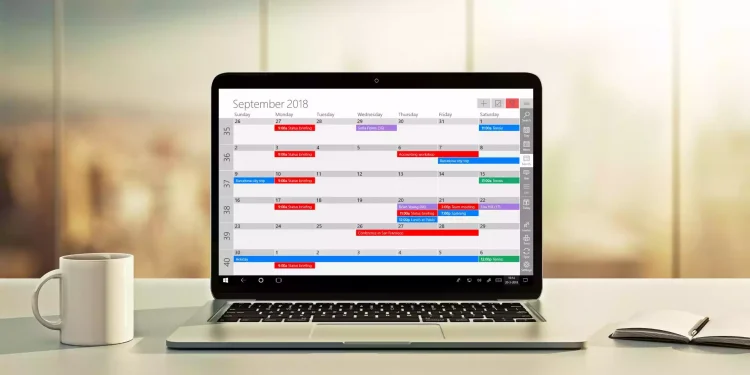Hôm trước mình có bài giới thiệu WeekNumber giúp hiển thị số tuần trên thanh system-tray của Windows 11. Có bạn đã góp ý là ứng dụng Calendar mặc định trên Windows 11 cũng có phần xem. Trường hợp nếu bạn không thích cài thêm ứng dụng thứ ba thì tham khảo bài viết này nhé.
Windows 11 được cài đặt sẵn ứng dụng Calendar. Nó có sẵn trong menu Start. Nó hữu ích cho những người chỉ cần một ứng dụng lịch cơ bản để lưu trữ các sự kiện quan trọng, cuộc hẹn, ngày lễ, v.v. Nếu cần, bạn có thể bật số tuần cho ứng dụng Calendar này.
Được thiết kế cho cả cơ quan và gia đình, những ứng dụng này giúp bạn giao tiếp nhanh chóng và tập trung vào những gì quan trọng trên tất cả các tài khoản của bạn. Nó hỗ trợ Office 365, Exchange, Outlook.com, Gmail, Yahoo! và các tài khoản phổ biến khác.
Để thuận tiện cho bạn, bạn có thể bật số tuần cho ứng dụng Lịch. Chúng sẽ xuất hiện trong một cột mới trong chế độ xem lịch chính.
Cách bật số tuần cho ứng dụng Calendar trên Windows 11
- Khởi chạy ứng dụng Calendar từ menu Start.
- Nhấp vào biểu tượng Settings > Chọn Calendar Settings.
- Cuộn xuống tùy chọn Week Numbers. Theo mặc định, nó được đặt thành Off, nhưng bạn có thể bật số tuần bằng cách chọn First Day of Year, First Full Week, hoặc First Four-Day Week cho những gì bạn muốn.
- Bây giờ bạn có thể rời khỏi ngăn Settings và sẽ thấy số tuần hiển thị như ảnh dưới.
Hy vọng bài viết giúp ích cho bạn!
Những tính năng nổi bật khác của ứng dụng Calendar
Ngoài việc hiển thị số tuần, ứng dụng Calendar trên Windows 11 còn tích hợp nhiều tính năng hữu ích khác:
- Thêm sự kiện dễ dàng: Bạn có thể tạo sự kiện nhanh chóng chỉ với một cú nhấp chuột trên ngày trong lịch. Thêm thông tin như tiêu đề, vị trí, thời gian và mô tả chỉ trong vài giây.
- Đồng bộ hoá lịch: Ứng dụng hỗ trợ đồng bộ hóa với nhiều dịch vụ lịch trực tuyến như Google Calendar, iCloud và Outlook, giúp bạn đồng bộ hóa lịch trên tất cả các thiết bị của mình.
- Cá nhân hóa giao diện: Người dùng có thể tùy chỉnh màu sắc cho các sự kiện khác nhau, giúp bạn dễ dàng phân biệt giữa các loại sự kiện trong ngày.
- Nhắc nhở thông minh: Tính năng nhắc nhở cho phép bạn thiết lập thông báo trước cho mỗi sự kiện, giúp bạn không bỏ lỡ các cuộc hẹn quan trọng.
- Cuộc hẹn video tích hợp: Nếu bạn sử dụng Microsoft Teams hoặc Skype, bạn có thể tạo các cuộc họp video từ ứng dụng Calendar mà không cần rời khỏi ứng dụng.
Tips và thủ thuật sử dụng ứng dụng Calendar
Dưới đây là một số mẹo nho nhỏ để tận dụng tối đa ứng dụng Calendar trên Windows 11:
- Sử dụng phím tắt: Hãy làm quen với các phím tắt để điều hướng nhanh giữa các ngày, tuần và tháng.
- Tạo mẫu sự kiện: Nếu bạn có các cuộc hẹn định kỳ, hãy tạo mẫu sự kiện để không cần nhập lại thông tin mỗi lần.
- Kết nối với danh bạ: Ứng dụng Calendar có thể kết nối với danh bạ của bạn, cho phép bạn nhanh chóng thêm người tham gia vào cuộc hẹn mà không cần nhập địa chỉ email thủ công.
Kết luận
Ứng dụng Calendar trên Windows 11 không chỉ đơn thuần là một công cụ nhắc nhở, mà còn là một trợ thủ đắc lực trong việc quản lý thời gian hiệu quả cho cá nhân và gia đình. Hãy khám phá và tận dụng tất cả những tính năng hữu ích mà nó mang lại nhé!